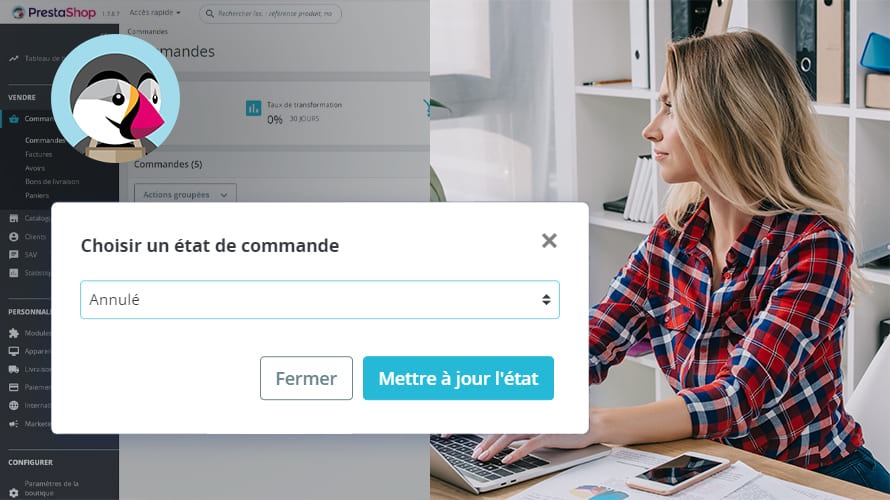Comme pour tout logiciel de création de boutique e-commerce, tel que WooCommerce ou Shopify, il est évidemment possible d’annuler et supprimer une commande sur PrestaShop. Diverses raisons peuvent expliquer le besoin d’annuler une commande. Il en est de même pour le besoin d’en supprimer une. L’annulation d’une commande est une action simple et facile à faire si l’on connaît la procédure. La suppression, par contre, est un peu complexe.
Objectif
Ce tutoriel vous apprend à annuler et supprimer une commande sur PrestaShop 🤓. Vous apprendrez aussi à les supprimer une à une. Le but est de vous aider à rembourser vos clients dans les cas de rupture de stock ou d’effacer des commandes test.
Prérequis
Pour exploiter au mieux ce tutoriel, vous devez :
- disposer d’une boutique PrestaShop fonctionnelle ;
- savoir comment fonctionne PrestaShop ;
- avoir au moins une commande dans la session commande de votre espace administrateur.
Besoin de créer une boutique en ligne rapide et sécurisée ?
LWS vous conseille sa formule d’hébergement e-commerce en promotion à -40% (offre à partir de 2,99€ par mois au lieu de 4,99 €). Non seulement les performances sont au rendez-vous mais vous profitez en plus d’un support exceptionnel.
Comment annuler et supprimer une commande sur PrestaShop ?
Nous présentons succinctement les étapes à suivre pour savoir comment annuler et supprimer une commande sur PrestaShop, sans avoir besoin d’aide.
Annuler une commande sur PrestaShop
L’annulation d’une commande sur PrestaShop consiste à modifier l’état de la commande en question.
Pour modifier l’état d’une commande, allez dans le tableau de bord puis dans la section « Commandes » : toutes les commandes réalisées sur votre boutique vous seront affichées.
Modifiez l’état d’une commande en la sélectionnant puis en cliquant sur : « Changer l’état de la commande ».
Trucs et astuces
Vous pouvez modifier l’état de plusieurs commandes à la fois en cliquant sur « Action groupées » après avoir sélectionné toutes les commandes concernées.
Vous pourrez cliquer ensuite sur « Changer l’état de la commande » pour appliquer les modifications à tous les éléments sélectionnés.
Après avoir cliqué sur « Changer l’état de la commande », vous verrez s’ouvrir une fenêtre dans laquelle vous pourrez choisir l’état dans lequel mettre la commande à jour.
Dans la liste des états, sélectionner l’état « Annulé » puis, pour valider votre choix, cliquez sur le bouton « mettre à jour l’état ». Cette dernière action vous permet d’annuler la commande.
Il est également possible d’annuler une commande à partir de l’option « Détails de la commande ». Vous devez pour cela cliquer sur l’état de la commande située sur le coin supérieur gauche des détails de la commande. Une liste d’états s’affichera. Choisissez l’état ”Annuler” dans la liste puis validez.
Supprimer une commande sur PrestaShop
Aucun paramètre sur PrestaShop ne permet de supprimer des commandes de produits. Il existe néanmoins plusieurs méthodes permettant de mener cette action. Parmi ces méthodes, l’utilisation de modules est la plus simple. En effet, vous pouvez ajouter des options de suppression de commandes sur les paramètres en utilisant un module.
Une fois le module installé et paramétré, la fonction de Suppression des commandes sera ajoutée sur l’interface du tableau de bord de votre boutique PrestaShop.
Le module permettant de réaliser cette action se nomme « PrestaShop Delete Order Free ». Il est complètement gratuit et toutes ses fonctionnalités sont disponibles dans cette version gratuite. Pour ajouter des fonctions de suppression sur votre interface administrateur PrestaShop, il vous faudra suivre les étapes suivantes :
- télécharger le module « PrestaShop Delete Order Free » sur son site de téléchargement ;
- installer le fichier compressé du module sur votre boutique PrestaShop.
L’installation du module se fait dans l’onglet « Gestionnaire de modules » disponible dans l’option « Modules » du tableau de bord.
Cliquez sur Le gestionnaire de fichiers ou sur le catalogue de modules sous la section « modules » puis cliquez sur le bouton « Installer un module ». Une fenêtre s’ouvrira vous permettant de glisser le fichier compressé que vous avez téléchargé. Vous pourrez aussi cliquer sur le bouton « Sélection » qui vous permettra d’aller cliquer sur le dossier compressé dans l’emplacement de téléchargement.
Cette action permet d’entamer le processus d’installation. L’affichage du texte « Module installé » indique l’installation est terminée.
Vous pourrez à présent ouvrir la section « commandes » de votre tableau de bord pour effectuer votre paramétrage.
Dans la liste des options de la section commandes, vous trouverez un nouvel onglet nommé « Delete Orders Free ». Cliquez sur le nouvel onglet afin d’avoir accès aux nouvelles fonctionnalités de suppression de commandes.
Pour supprimer une commande, il vous faudra saisir l’ID de la commande à supprimer à l’intérieur du champ « Commande ID » (1) du module. Vous devrez ensuite cliquer sur l’icône poubelle ayant « click to remove » (2) comme libellé.
Validez votre action en cliquant sur le bouton « OK » du texte de confirmation qui s’affichera.
Conclusion
Bravo 👏 ! Vous y êtes arrivé. Vous avez donc suivi chacune des étapes décrites pour annuler et supprimer une commande sur une boutique PrestaShop.
Vous pouvez laisser en commentaire 📝 vos avis et vos préoccupations à propos de l’annulation ou de la suppression des commandes.